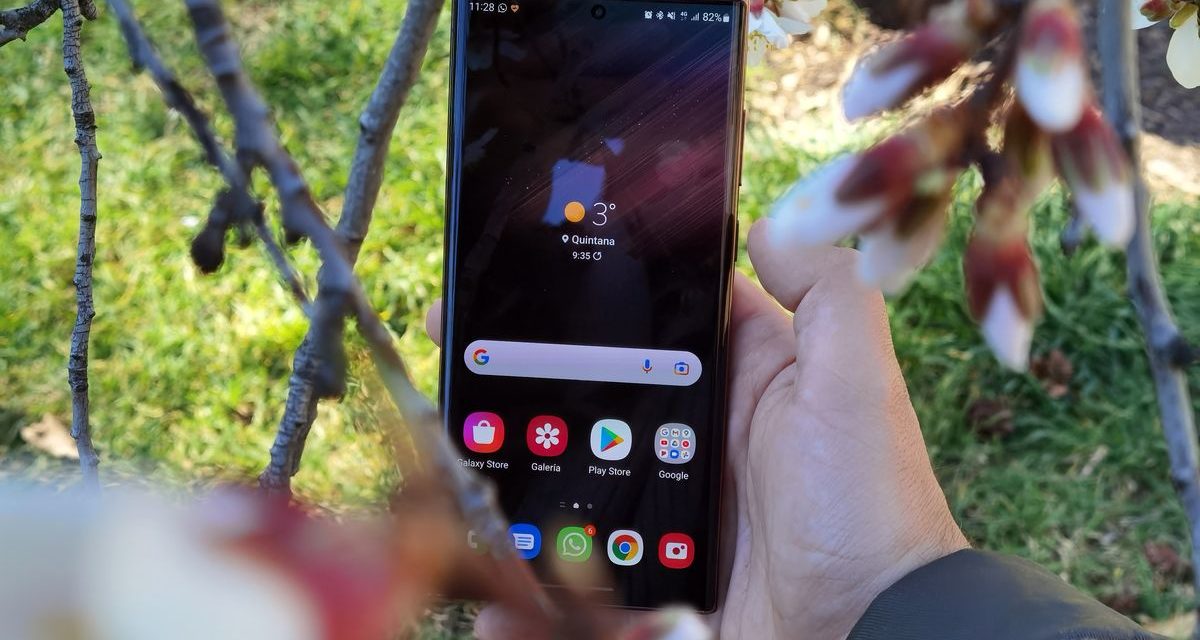Ahora que el Samsung Galaxy S22 Ultra, además del Samsung Galaxy S22+ y el Samsung Galaxy S22 al uso, hemos recopilado una serie de trucos para que lo conozcas más a fondo y le saques el máximo provecho. Y es que las posibilidades gracias al S Pen, a su cámara de 108 megapíxeles o a su procesador Exynos 2200 son muchas y muy variadas. ¿Conoces todos estos trucos que te planteamos por aquí?
Recuerda que ya tienes disponible nuestra review tras más de una semana de uso como móvil de cabecera. Para que conozcas en detalle cómo se desenvuelve este Samsung Galaxy S22 Ultra.
1. Sacar las mejores fotos con el Samsung Galaxy S22 Ultra
Este truco también sirve para los hermanos menores, el Galaxy S22+ y el Galaxy S22 de base. Y es que Samsung ha incorporado esta tecnología fotográfica a todos ellos aunque sus sensores sean diferentes. Da igual si es el Galaxy S22 Ultra con sus 108 megapíxeles o el Galaxy S22+ o Galaxy S22 con sus respectivas cámaras de 50 megapíxeles. La inteligencia artificial y el poder de procesamiento con el que cuenta el chip Exynoss 2200 lo permite en todos ellos.
La clave está en que, gracias a este modo, el móvil captura dos fotografías. Una centrada en la mayor resolución y detalle de la escena, y otra en capturar más luz y color. Con ello se consigue la foto perfecta. Incluso cuando hay poca luz.
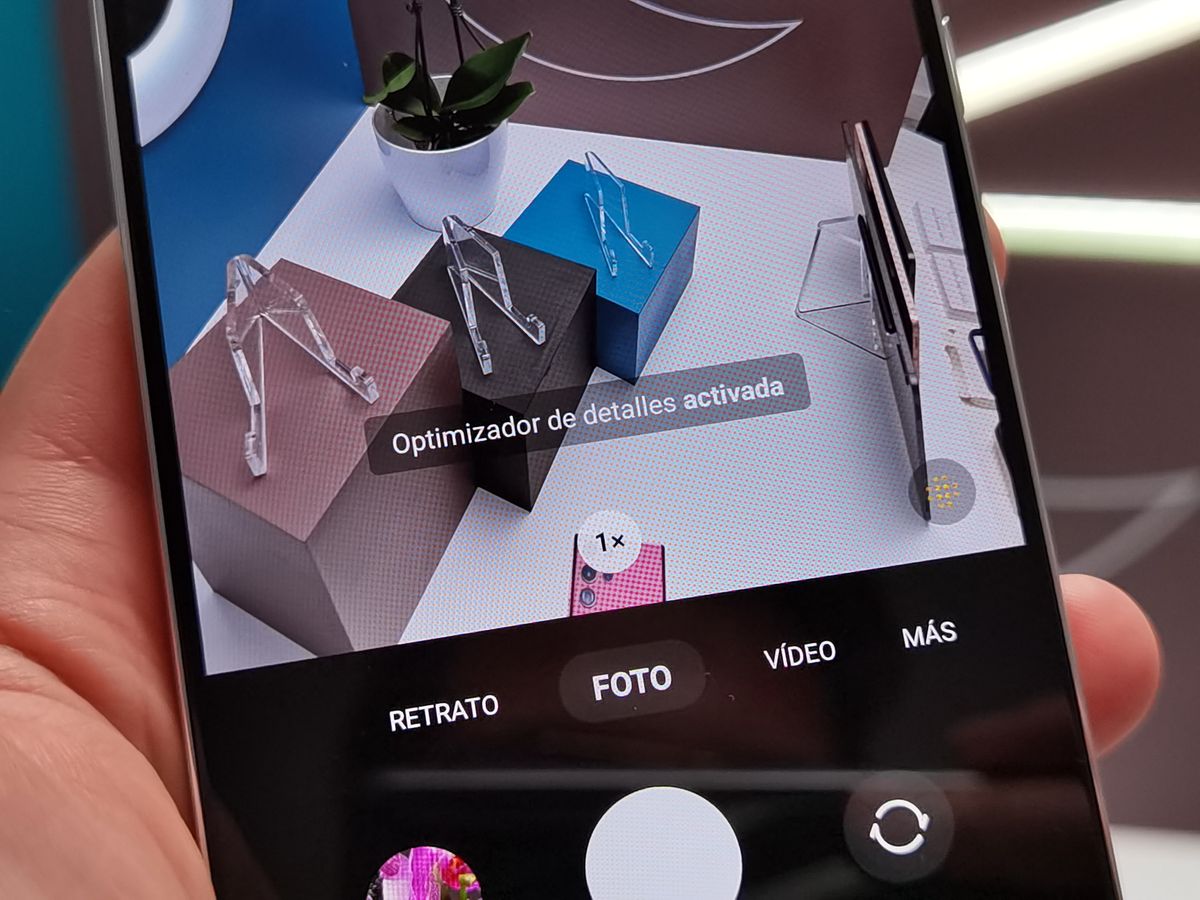
Para ello solo tienes que ir a la cámara, elegir el máximo tamaño del sensor de tu Galaxy S22 en la parte superior, y pulsar en el icono con la cuadrícula que aparece abajo a la derecha. Es el optimizador de detalles. Ahora solo dispara y espera unos pocos segundos a que la imagen se procese completamente. El resultado será una foto que puedes ampliar para tener todo el detalle y que además es luminosa y representa fielmente los colores de la escena.
2. Escribir en los cuadros de texto con el S Pen
Ya sabrás que el Samsung Galaxy S22 Ultra cuenta con un S Pen alojado en su cuerpo. Y lo mejor: ha heredado todas las funcionalidades de la familia Samsung Galaxy Note hasta la fecha. Notas en la pantalla apagada, dibujos animados que puedes enviar como un GIF, control por gestos, etc. Pero también ha ganado una nueva función muy interesante.
Consiste en poder escribir directamente en cuadros de texto sin necesidad de sacar el teclado del S Pen, donde había que escribir hasta ahora. Es tan fácil como ir a la barra de dirección de Google Chrome, por ejemplo, y escribir tuexperto.com. Y así es como si pinchases en el espacio para extraer el teclado para luego escribir. Algo que ahorra tiempo y pasos.

Eso sí, tendrás que activar la función desde el menú S Pen en el apartado de Funciones Avanzadas del terminal. Además, deberás usar siempre el teclado por defecto de Samsung para poder aprovecharlo.
3. Cómo gestionar los permisos de cada app
Otra de las nuevas virtudes vistas en Android 12 y en la capa de personalización One UI 4.1 de Samsung es la gestión pormenorizada de permisos de las apps. Y es que ahora puedes tener un control total de todos estos permisos para saber qué aplicaciones acceden a qué información y en el momento en el que lo hacen. Muy útil para saber que pasa en todo momento.

Para conocer toda esta información ve a los Ajustes de tu Samsung Galaxy S22 y busca Privacidad. Dentro de este menú verás dos pestañas para ver o bien qué permisos usa cada aplicación o qué aplicaciones usan ciertos permisos. Lo bueno es que, al pulsar en el icono de la rueda dentada en la vista de aplicaciones podrás gestionar estos detalles. Es decir, bloquear que WhatsApp acceda a tu ubicación, o que cualquier herramienta pueda escucharte, acceder a la cámara o lo que sea. Todo el control en tus manos.
4. Activar alarmas apagadas que se repiten
¿Eres de los que hace cosas medio sonámbulo sin darse cuenta cuando suena el despertador del móvil? La aplicación Reloj de Samsung ahora cuenta con una nueva función interesante para las alarmas. Consiste en reactivarlas automáticamente aunque las hayas desactivado.

Así puedes programar un despertador para ciertos días de la semana, estableciendo una hora concreta. Pues bien, cuando desactivas esta alarma un nuevo mensaje y botón aparece justo debajo. Aquí se indica si quieres activar la alarma para la próxima vez que está programada. Así podrás olvidarte de hacerlo o mantenerla siempre activa o tener que reprogramarla. Más cómodo y más útil si sabes que esta función existe.
5. Compartir pantalla en una videollamada
¿Has tenido que dar infinidad de indicaciones a tus familiares sobre cómo hacer un trámite en el móvil? Sabrás lo desesperante que es. Pues ahora esto lo puedes evitar con los Samsung Galaxy S22 y la posibilidad de compartir pantalla en las videollamadas de Google Duo. Una utilidad realmente práctica para estos casos, pero también para jugar con amigos y familiares, o para explicar detalles en una reunión a distancia.
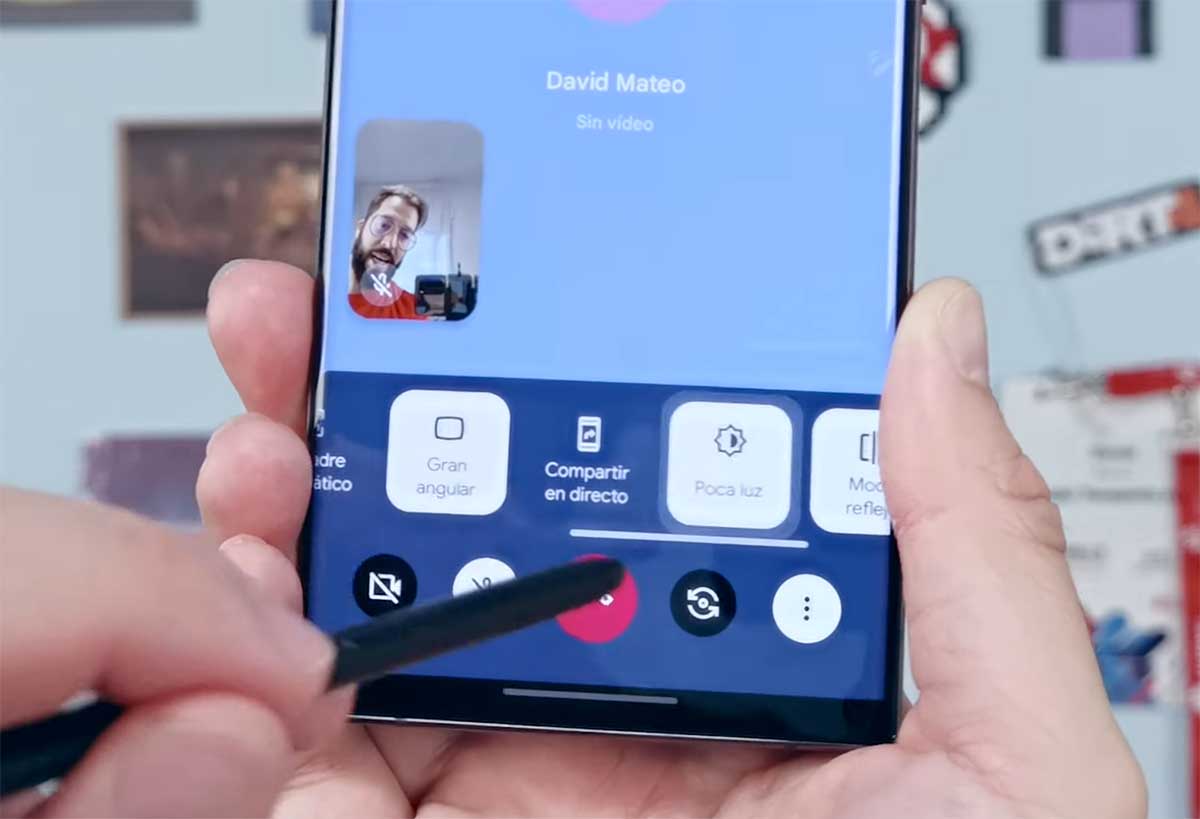
Solo tienes que ir a Google Duo y realizar una videollamada al uso. Una vez hecho esto pulsa en la pantalla y haz aparecer los ajustes y funciones avanzadas en la parte inferior. Ahora podrás navegar hasta la opción Compartir en directo. Al hacerlo estarás enviando lo que ves en pantalla a los contactos de la videollamada. Y así podrás abrir un documento y marcar elementos con el S Pen, dibujar y jugar, mostrar cuáles son los pasos a dar, etc. Muchas posibilidades que potencian las opciones de estos móviles.
6. Retocar imágenes antes de compartirlas
La Inteligencia Artificial de los Samsung Galaxy S22 va un poco más allá. Gracias a la potencia del Exynos 2200 y el software mejorado de One UI, ahora estos móviles detectan pequeños problemas antes de compartir una foto desde la galería. Si la foto está inclinada, si está del revés, si mejoraría reencuadrada…

Lo único que hay que hacer es ir a la galería y compartir una foto. En la pantalla de selección, antes de elegir la vía, verás la imagen que has marcado para compartir. Pues bien, bajo ella puede aparecer un icono para estas tareas: reencuadrar, enderezar o girar. Son sugerencias para mejorar estas fotos y compartirlas de la mejor forma posible. Sin tener que usar otras herramientas ni haberles dedicado tiempo en la galería. Un pequeño apoyo que no está de más conocer y aprovechar. Eso sí, ten en cuenta que esta función depende de la Inteligencia Artificial, así que solo aparecerá en aquellas imágenes que se consideren mejorables.
7. Compartir archivos de forma privada
Samsung ha desarrollado servicios para aprovechar a través de sus móviles, y los Samsung Galaxy S22 no son una excepción. Entre ellos está Private Share, que aprovecha la tecnología blockchain para asegurar los contenidos que compartes. Y por asegurar nos referimos a que no se podrán reproducir, recompartir ni dar visibilidad de otra forma. Básicamente es una manera de compartir fotos y archivos de forma muy segura.
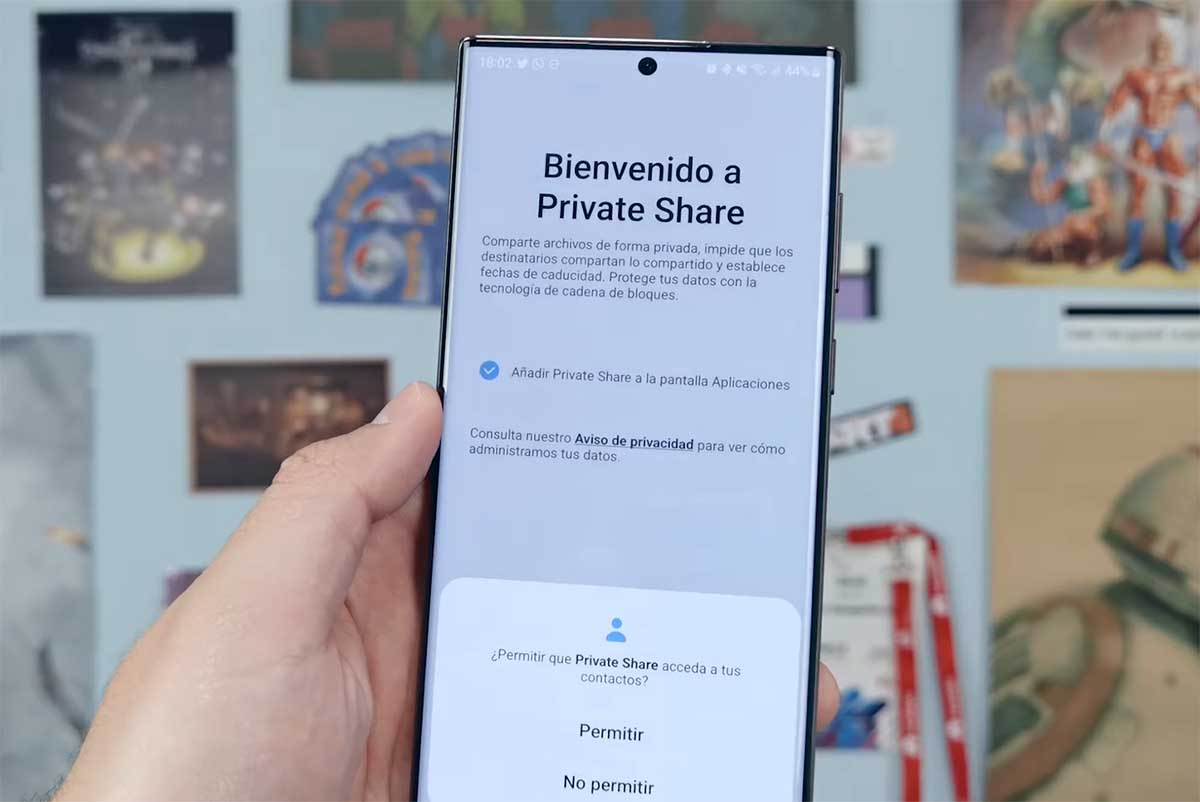
Eso sí, hay un requisito previo. Y es que ambos dispositivos deberán usar esta tecnología Private Share. A partir de ahí solo tendrás que elegir esta herramienta a la hora de compartir un elemento de tu móvil. Con ello podrás escoger el destinatario para hacérselo llegar con todas estas restricciones. Y así quedarte más seguro.
8. Personalizar los gestos del S Pen
Como ya has visto, contar con el S Pen supone multiplicar las posibilidades del Samsung Galaxy S22 Ultra. Pero si nunca has catado un Galaxy Note o no sabes cómo añadir funciones, sigue leyendo para conocer cómo personalizar gestos que te permiten usar el móvil a distancia. Como si fueras Harry Potter con una varita.
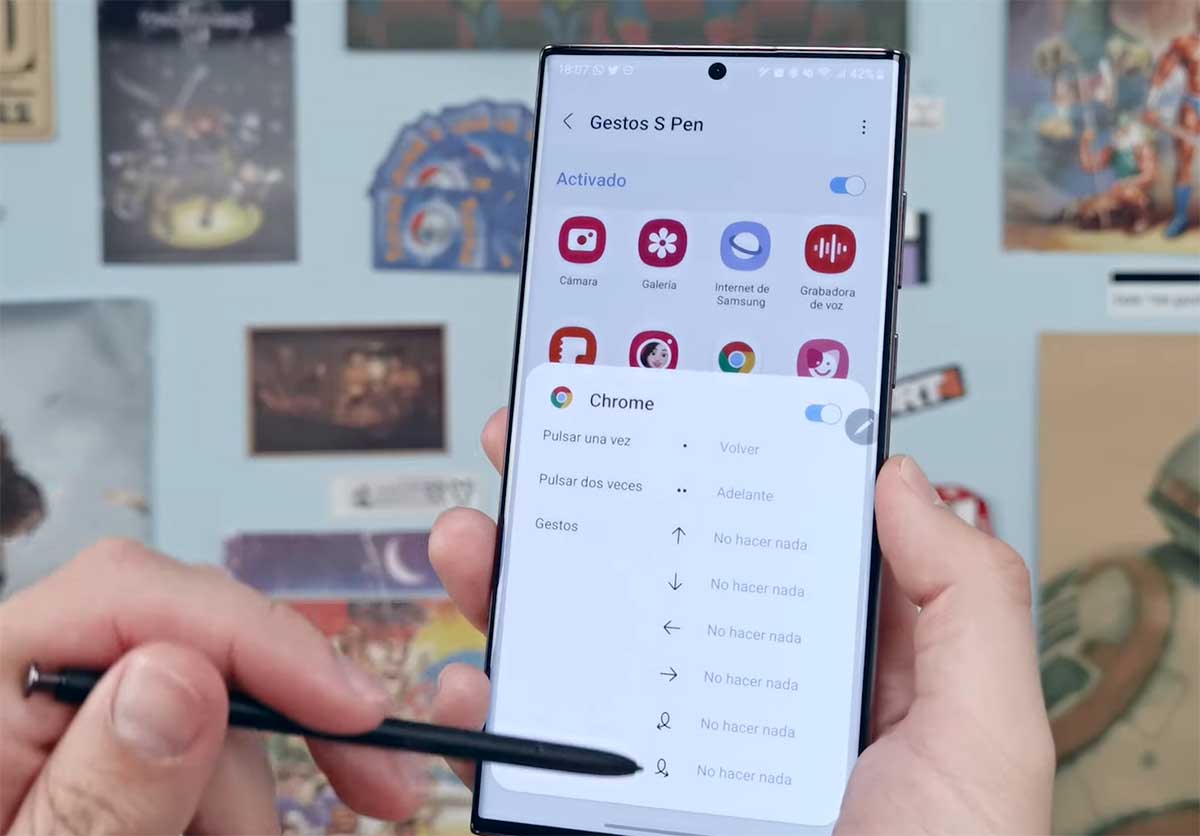
Para personalizar este aspecto debes ir a los ajustes del móvil y buscar el apartado Funciones Avanzadas. Después entra en el apartado S Pen para encontrar Gestos. Dentro verás los gestos que puedes realizar pulsando el botón del lápiz y haciendo las diferentes florituras. Pero lo mejor es que, en la parte inferior, podrás activar gestos predeterminados en ciertas aplicaciones instaladas que no dependen de Samsung. Por ejemplo, puedes configurar para que un círculo en el aire tenga el mismo efecto que pulsar la tecla atrás en Google Chrome. Activa los gestos en la aplicación que quieras y marca la acción que desees y el gesto que quieras usar.
9. Grabar sonido y tomar notas sincronizadas
Otra de las geniales ideas de la familia Galaxy Note de Samsung ha llegado heredada a este Samsung Galaxy S22 Ultra. Consiste en sincronizar notas escritas y grabaciones de voz. Algo realmente útil para tomar notas durante una clase, en entrevistas o en momentos en los que necesites apuntar detalles dentro de una grabación larga.
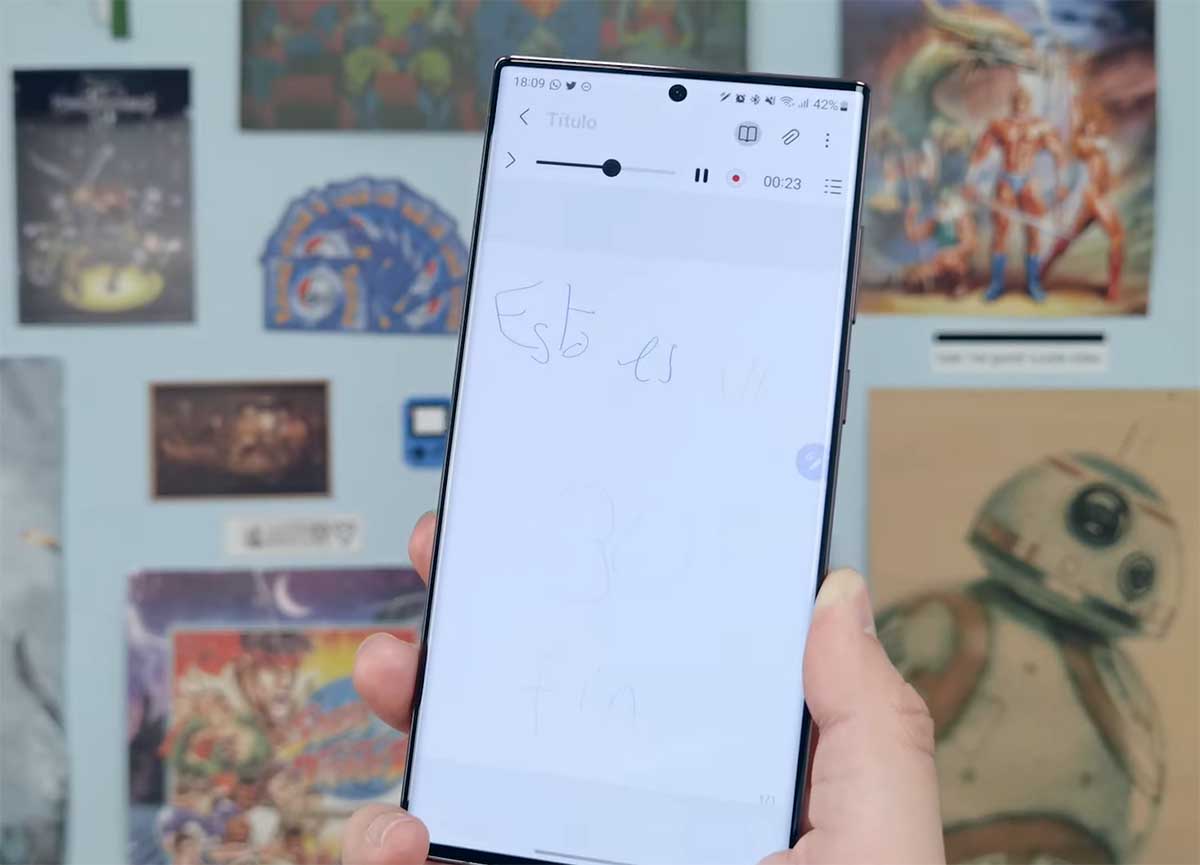
Solo tienes que ir a Samsung Notes, la aplicación de notas de Samsung. Aquí abre una nota en blanco y pulsa en el icono del clip. Así se despliega un menú donde deberás marcar la opción Grabación de voz. Con ello la grabadora empieza a recoger el sonido ambiente, mientras que la nota sigue en blanco para tomar apuntes. Pues bien, una vez que acabamos con la grabación podremos reproducirla y ver cómo aparecen las notas tomadas en el momento exacto de la grabación en el que se apuntaron. Y aún más, verás sombreadas estas notas. Al pinchar sobre cualquiera de ellas la reproducción de la grabación salta al momento concreto. Nada de perder tiempo con grabaciones largas.
10. Evitar notificaciones de la tienda de Samsung
Uno de los puntos negativos de este Samsung Galaxy S22 recae en el software que llega instalado en él. Y es que, de vez en cuando, es posible que te avise una notificación recordándote que te compres un Samsung Galaxy S22… Cosa no muy lógica. Además de otros productos de la tienda de Samsung que quizá no te interesen. La fórmula para evitarte estas notificaciones es la siguiente.
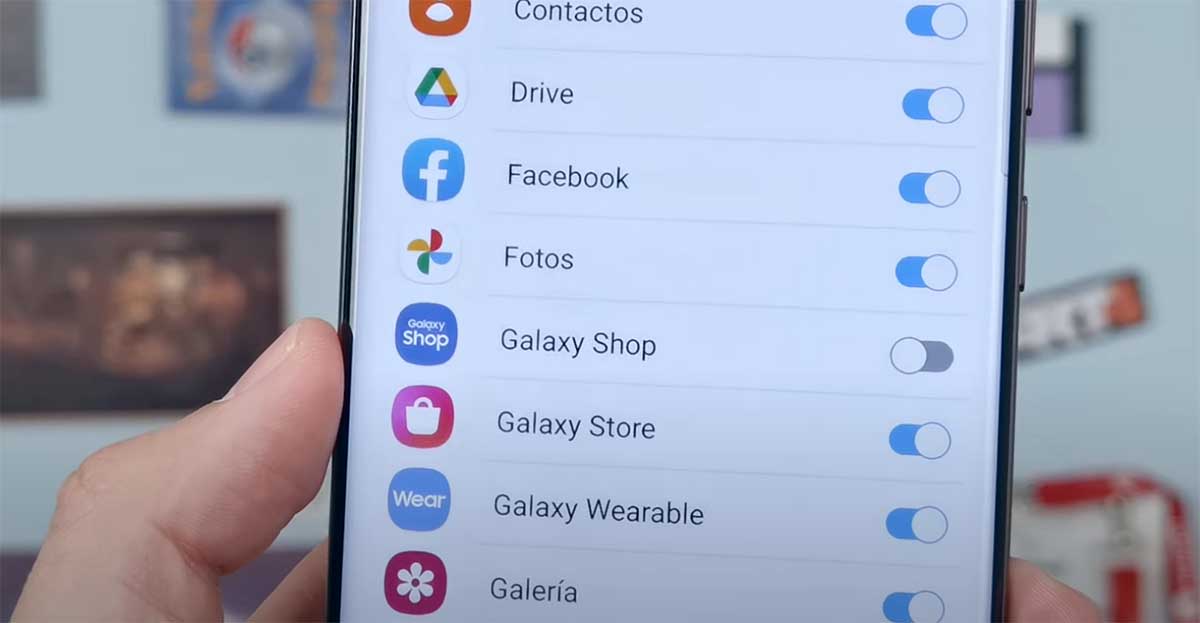
Tendrás que ir a los ajustes de tu Samsung Galaxy S22 y buscar el apartado Notificaciones. Dentro de él verás la sección Aplicaciones Incluidas. Aquí dentro está la lista de aplicaciones disponibles, entre la que se encuentra la Galaxy Shop, que nada tiene que ver con la Galaxy Store. Si desactivas las notificaciones de la Galaxy Shop estarás evitando estos avisos comerciales. Y un problema menos.